
Se stai cercando un modo per utilizzare WhatsApp per PC, sei nel posto giusto! In questo articolo, ti spiegheremo come utilizzare uesta funzione in modo semplice e veloce.
Cos’è WhatsApp per PC?

Come dicevamo, WhatsApp Web è una versione del famoso servizio di messaggistica che puoi utilizzare sul tuo computer. Grazie a questa versione, puoi chattare con i tuoi amici e la tua famiglia, inviare messaggi, foto e video direttamente dal tuo computer. Potrai fare anche chiamate vocali e videochiamate con i tuoi contatti.
Come Installare Whatsapp per PC su Windows e Mac
Ecco come installare WhatsApp su PC Windows o Mac, segui questi passaggi:
- Apri il browser web e vai alla pagina di download di WhatsApp per PC.
- Clicca sul pulsante “Scarica per Windows” per scaricare il file di installazione di WhatsApp per PC.
- Una volta scaricato, apri il file di installazione per avviare il processo di installazione.
- Segui le istruzioni sullo schermo per completare l’installazione.
- Una volta installato, apri WhatsApp per PC dalla tua lista di app.
Quando apri WhatsApp per PC per la prima volta, ti verrà chiesto di scansionare il QR code per sincronizzare WhatsApp con il tuo telefono.
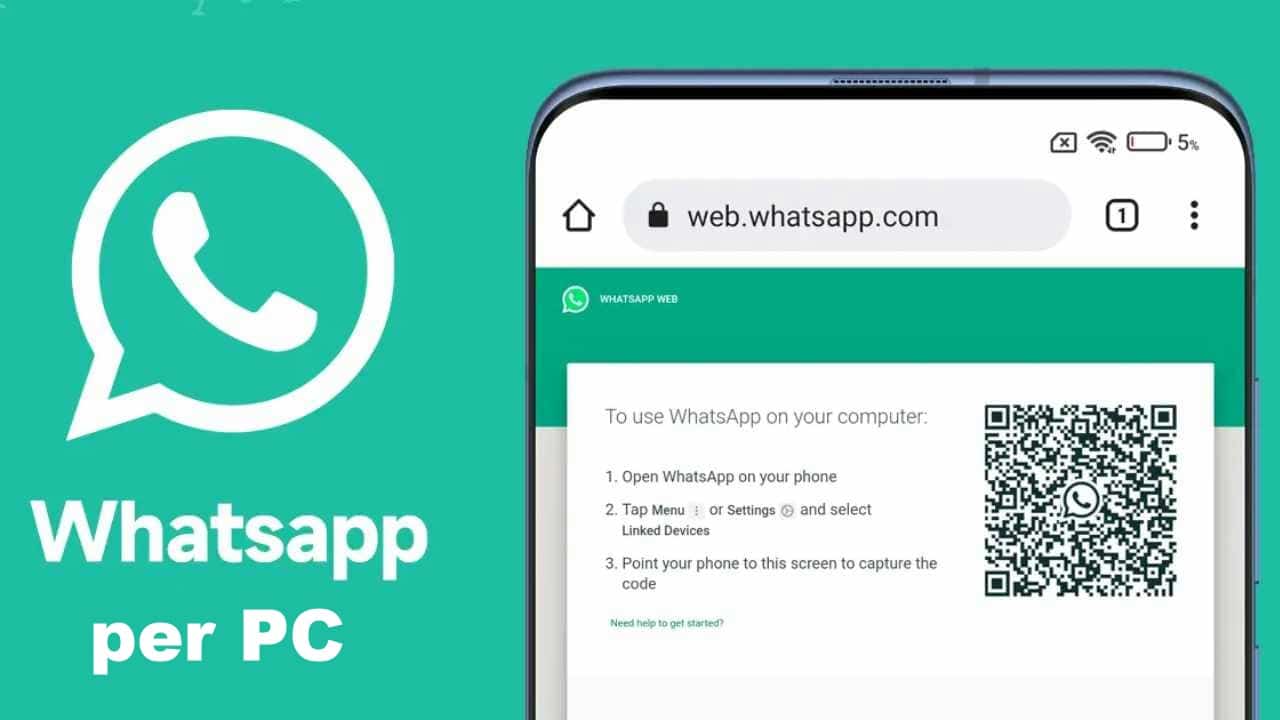
- Apri WhatsApp sul tuo telefono e vai alle “Impostazioni” > “WhatsApp Web/Desktop”.
- Tocca “Scansiona QR code” e inquadra il QR code che appare sullo schermo del tuo PC.
- Una volta sincronizzato, dovresti essere in grado di utilizzare WhatsApp su PC come se stessi utilizzando l’app sul tuo telefono.
Come utilizzarlo?
L’interfaccia di WhatsApp Web è molto simile a quella delle versioni per dispositivi mobili. Nella parte superiore della finestra, è presente una barra dei menu che permette di accedere alle impostazioni, alla lista dei contatti e alla cronologia delle chat.
A sinistra della finestra è presente la lista dei contatti, suddivisi in diverse categorie come “Preferiti” e “Chat recenti”. È possibile avviare una nuova chat facendo clic sull’icona “+” presente in alto a destra.
Nella parte centrale della finestra è presente la conversazione attualmente selezionata, con i messaggi visualizzati in ordine cronologico. Sotto i messaggi è presente una barra di testo dove è possibile scrivere il nuovo messaggio da inviare.
Nella parte destra della finestra è presente una barra laterale che mostra informazioni aggiuntive come la foto del profilo del contatto selezionato e gli ultimi stati pubblicati.
Inoltre, è possibile utilizzare WhatsApp Web per effettuare chiamate vocali o videochiamate semplicemente facendo clic sull’icona della cornetta o della videocamera presente nella barra laterale.
In sintesi, l’interfaccia di WhatsApp per PC è intuitiva e facile da usare, con tutte le principali funzionalità della versione mobile a portata di clic.
Le principali caratteristiche di WhatsApp per PC
- Invio di messaggi, foto e video ai tuoi amici e alla tua famiglia.
- Chiamate vocali e videochiamate con i tuoi contatti.
- Creazione di gruppi di chat per parlare con più persone contemporaneamente.
- Opzione di backup dei messaggi su Google Drive.
Se dovessi avere qualche problema di accesso a WhatsApp Web, ti consigliamo di verificare se sono disponibili degli aggiornamenti per l’app sul tuo smartphone. Se non sai come fare, ti consigliamo la lettura della nostra guida su come aggiornare WhatsApp.
